Uitgebreid overzicht van audio-opnamesoftware om effectief audio op te nemen
Als je een expert of amateur bent, moet je hebben: audio-opnamesoftware om de audio te manoeuvreren en te polijsten voor een bepaald gebruik. Bovendien moet het kiezen van een geschikte audiorecorder op uw apparaat een uitdaging zijn omdat er veel keuzes op de markt beschikbaar zijn. In plaats van meerdere audio-opnameprogramma's te testen, brengen we de vier recorders die we geschikt vonden voor uw behoeften om te voorkomen dat u schadelijke software downloadt of er toegang toe krijgt. De onderstaande lijst met audiorecorders wordt grondig doorzocht om u alleen de beste en niet de slecht presterende audiorecorder te bieden.
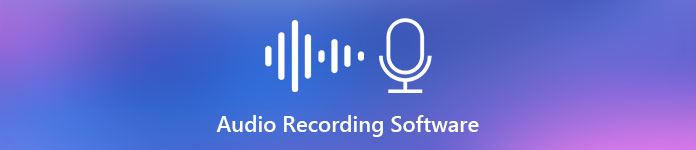
Deel 1. 4 Beste audio-opnamesoftware op Windows en macOS
1. FVC-schermrecorder
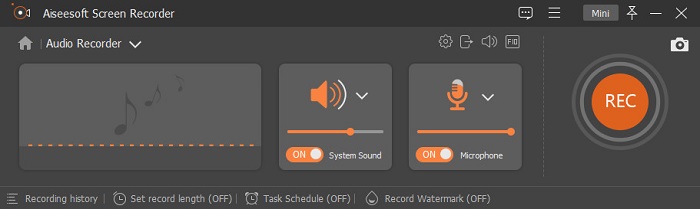
Moet u audio van de computer opnemen, maar weet u niet wat u moet gebruiken? Als dat het geval is, presenteren we de beste en verreweg de meest gekozen recorder op de markt, de FVC-schermrecorder. Het heeft een briljante gebruikersinterface waarmee gebruikers met de software kunnen communiceren zonder ingewikkelde dingen te doen. Bovendien hebben gebruikers vaak een probleem met de achtergrondgeluiden, dus met behulp van de nieuwe extra ruisonderdrukking kun je opnemen zonder problemen te hebben met de kleine achtergrondgeluiden. Bovendien heeft het meerdere functies waarmee u effectief kunt opnemen. Wil je weten wat dit zijn? Laten we in dat geval eens kijken naar de belangrijkste kenmerken van de FVC-schermrecorder.

Scherm opnemer
4.988.518+ downloads- Het neemt geluiden op met ultrahoge geluidskwaliteit.
- Neem 24/7 audio op zolang u voldoende opslagruimte op uw computerschijf heeft.
- U kunt tegelijkertijd systeemgeluid opnemen met een microfoon.
- Microfoonverbetering is beschikbaar voor een veel betere ervaring bij het opnemen van uw stem.
- U kunt de microfoonaudio controleren als dat nodig is.
Gratis downloadVoor Windows 7 of hogerVeilige download
Gratis downloadVoor MacOS 10.7 of hogerVeilige download
Voordelen
- Het programma laat de gebruikers een zeer opwindende ervaring ervaren om audio op te nemen op Mac of Windows.
- Er zijn basisbewerkingsfuncties beschikbaar, zoals het knippen of bijsnijden van de audio.
- Het heeft een ingebouwde opnamegeschiedenis om de opgenomen audio gemakkelijk te vinden.
Nadelen
- Het biedt geen ondersteuning voor het toevoegen van effecten aan audio tijdens het opnemen.
- Koop voor gebruik.
2. Durf
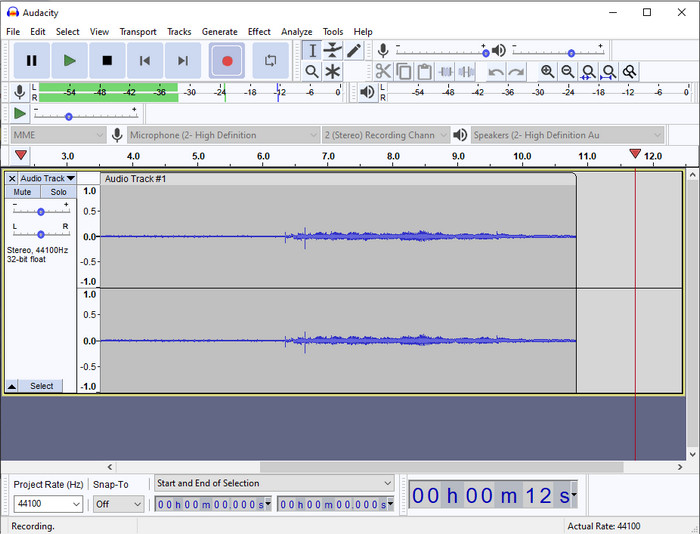
Als je een professionele tool nodig hebt om je audio-opname te verwerken, dan: durf is een hulp. Deze professionele audiorecorder heeft al miljoenen podcasters geholpen bij hun reis naar het opnemen van audio. Als u gratis een geavanceerde recorder nodig heeft, is deze audiorecorder er een van. Hoewel het een aantal professionele opnames heeft, is het nog steeds moeilijk om vertrouwd te raken met de tool vanwege de slechte GUI. Hoewel het reageert op professionele opnames, moeten sommige functies nog worden geüpgraded, zoals ruisonderdrukking. Desalniettemin neemt Audacity computeraudio op een professionele manier op die niet alle recorders kunnen leveren.
Voordelen
- Gratis te downloaden op alle desktopplatforms.
- Het biedt deskundige bewerkingsfuncties voor de pro.
- Het heeft een aantal geavanceerde functies die je nodig hebt om een podcast te maken.
Nadelen
- GUI van de software is verouderd.
- Een upgrade heeft een aantal van zijn functies nodig.
- Niet de beste keuze voor amateurs en degenen die niet weten hoe ze moeten opnemen.
3. QuickTime-speler
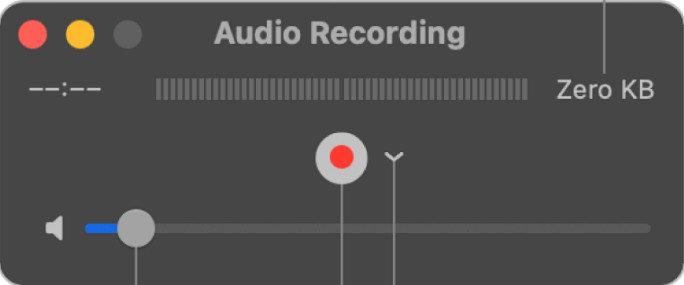
De QuickTime-speler kan ook worden gebruikt als audiorecorder op Mac als je het nodig hebt. Hoewel de speler niet zo voldoende en effectief opneemt, zul je vertragingen en minder kwaliteit voor de audio-uitvoer ervaren. Als je echter een snelle audio-opname op je Mac nodig hebt, is dit een keuze omdat je niet hoeft te downloaden en het is ongetwijfeld veilig om te gebruiken. Maar als je een professional bent die op zoek is naar de beste audio-opnamesoftware, dan is dit niet de perfecte tool.
Voordelen
- Het is al beschikbaar op elke macOS.
- Gratis, veilig en gemakkelijk te gebruiken.
Nadelen
- Het is niet zo effectief als de andere audiorecorder in deze lijst.
- De uiteindelijke uitvoerkwaliteit van de audio is laag.
- Niet de beste keuze voor professionele opnames en bewerkingen.
Verwant:
Scherm opnemen met audio op Mac met QuickTime
Hoe QuickTime naar MP4 te converteren?
4. Ocenaudio
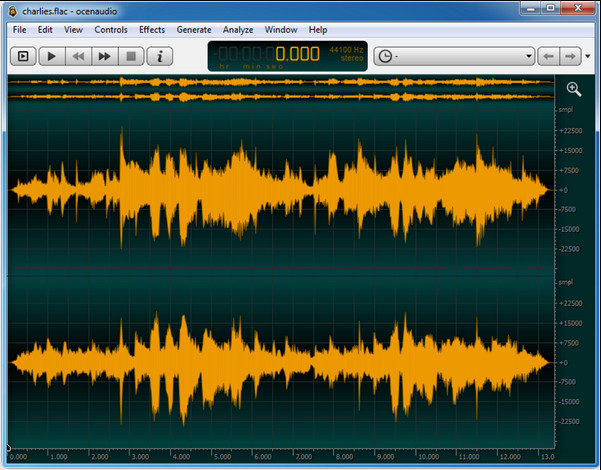
Als je een multiplexrecorder nodig hebt om audio op te nemen op Windows 10 of hoger, dan Oceanaudio zal je helpen. Deze tool heeft een bijna vergelijkbare interface met Audacity, maar het is gemakkelijker om de GUI van deze tool te begrijpen. Verdere uitleg, deze recorder biedt complexiteit en enkele functies die je nodig hebt bij het opnemen van audio. Hoewel het een beetje moeilijk te gebruiken is en je een tutorial over het gebruik ervan moet bekijken, is het aan het eind van de dag nog steeds de moeite waard. Dus als je een editor nodig hebt met een betere interface dan Audacity, dan moet dit je keuze zijn.
Voordelen
- Het maakt gebruik van geavanceerde technologie voor het opnemen.
- Het is een deskundige keuze om audio-opnames te maken.
- U kunt tijdens het opnemen naar uw stem luisteren.
Nadelen
- Het is niet gebruiksvriendelijk.
- Beginners kunnen in de war raken tijdens het gebruik van deze tool.
Deel 2. Vergelijkingstabel over audiorecordersoftware
| Functies | FVC-schermrecorder | durf | QuickTime-speler | Ocenaudio |
| Systeemgeluid en microfoon opnemen |  |  |  |  |
| Bewerk de opname |  |  |  |  |
| Hardware acceleratie |  |  |  |  |
| Realtime voorbeluisteren |  |  |  |  |
| Bewaar de originele kwaliteit |  |  |  |  |
| Beste gebruikersinterface |  |  |  |  |
Deel 3. Veelgestelde vragen over audiorecordersoftware
Is Cinch Audio Recorder de beste audiorecorder?
Welnu, we hebben een recente recensie over de Cinch Audio Recorder. Dus als je meer wilt weten over de audiorecorder, moet je hierop klikken koppeling en leer meer gedetailleerde informatie over de recorder.
Wat zijn de eigenschappen van een goede audiorecorder?
U moet de basisnormen kennen voordat u een goede audiorecorder kiest. Ten eerste moet het de audio op uw microfoon op uw gemak kunnen vastleggen. Ten tweede is het veilig en vrij van malware. Ten derde, als u de tool moet kopen, moet de tool zelf uitmuntendheid bieden aan de gebruikers. Ten vierde betekent de werkzaamheid dat de tool zeer effectief moet zijn in een opname. Ten vijfde moeten basis- of geavanceerde functies beschikbaar zijn om de gebruikers te helpen bij het opnemen. Voordat u een audiorecorder kiest om u te helpen, kunt u op deze normen vertrouwen.
Hoe audio opnemen op Windows 10?
Voordat u opneemt op Windows 10, moet u de beste recorder kiezen, zoals de FVC-videorecorder door het op uw bureaublad te downloaden, de tool onmiddellijk te installeren en te starten. Kies vervolgens de optie de Audio Recorder en klik erop. U kunt nu eenvoudig het systeemgeluid toevoegen aan uw opname of de microfoon door ze in te schakelen op de zwevende werkbalk. Zodra u klaar bent om op te nemen, klikt u op de ronde rode knop om te beginnen. Als u de opname wilt beëindigen, klikt u op de vierkante knop om te stoppen; daarna toont een nieuwe interface u de lijst met audio-opnames die u hebt gemaakt.
Gevolgtrekking
Tegenwoordig kennen we de audio-opnamesoftware die beschikbaar is op uw bureaublad. Al deze tools die hier worden gepresenteerd, zullen u helpen bij uw opname. Als u echter op zoek bent naar een recorder die beter presteert dan de andere recorder, FVC-schermrecorder moet voor jou zijn. Twijfel je nog over de audiorecorder? In dat geval is downloaden de enige manier om het uit te testen en te weten of het werkt, zoals we in dit artikel zeggen.



 Video Converter Ultimate
Video Converter Ultimate Scherm opnemer
Scherm opnemer


